此系統是為讓參與Clab FVL2024(起)的清大同學能在地理條件限制下,能以VR沉浸式的技術模擬Dome空間的體驗來進行創作所開發。如需獲得完整效果,必須搭配VR裝置,此程式屬於PCVR範疇,如使用Quest系列設備,可透過Airlink等串流的方式無線使用。
此教學分為兩個部分,一是Dome Player模擬器的使用,一是Unity範例專案的使用。其中模擬器可以直接開啟以製作好的影片來模擬投放,也可以透過NDI接收來自Unity的串流,後者可透過本教學提供的Unity範例專案”DomePlayer_Creator”來達成,如果你有VR硬體使用的教學需求,可參閱這篇 NTHU Dome 模擬器軟硬體完整使用說明 – TSUN-HUNG TSAI (otaru.pro)
一、開啟”DomePlayer0829 清華版本”資料夾,內容如下
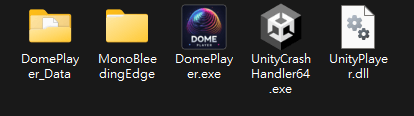
二、滑鼠雙擊DomePlayer.exe,啟動後畫面如下
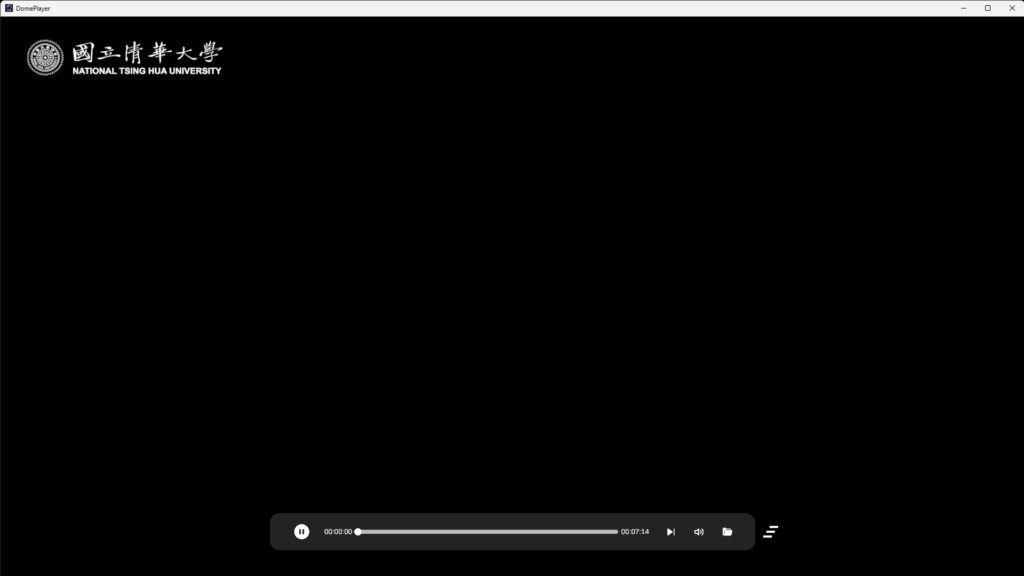
三、如果已經有製作好的、符合Dome的格式的影片(圓形),可以在中間下方的播放列最右側找到開啟資料夾的圖示,以瀏覽的方式直接開啟影片,如下圖
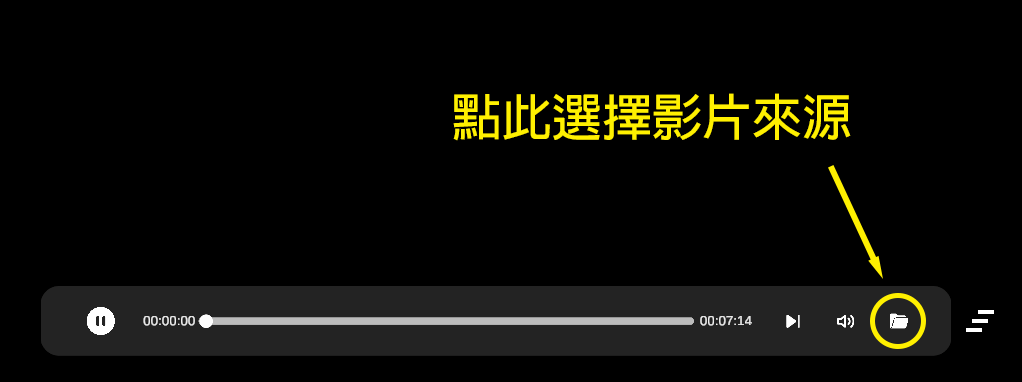
四、如果你想使用Unity製作內容並透過NDI傳輸到Dome,此模擬器直接支援此做法,”DomePlayer範本專案.rar”解壓縮後會得到一個名為”DomePlayer_Creator”的Unity專案資料夾,內容如下
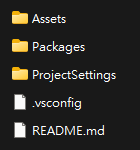
五、請開啟Unity Hub,按下Add鈕,並選擇上一步驟解壓縮出來的DomePlayer_Creator資料夾
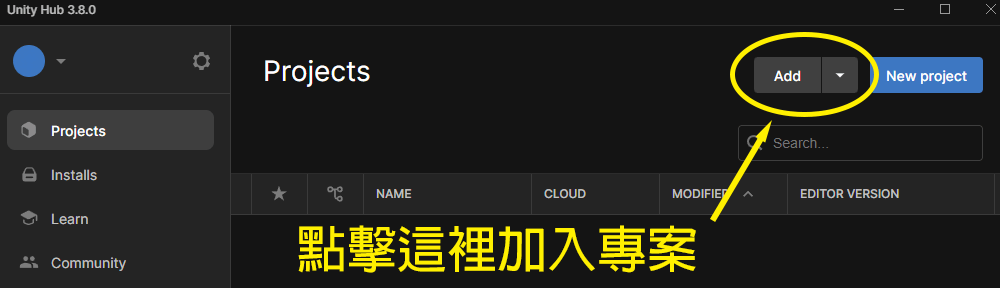
六、如果你有剛好符合版本的Unity、專案便會直接打開,如果沒有,會看到如下方的警告視窗,說明你沒有符合此專案的Unity版本,可以直接點擊右下角的install進行安裝
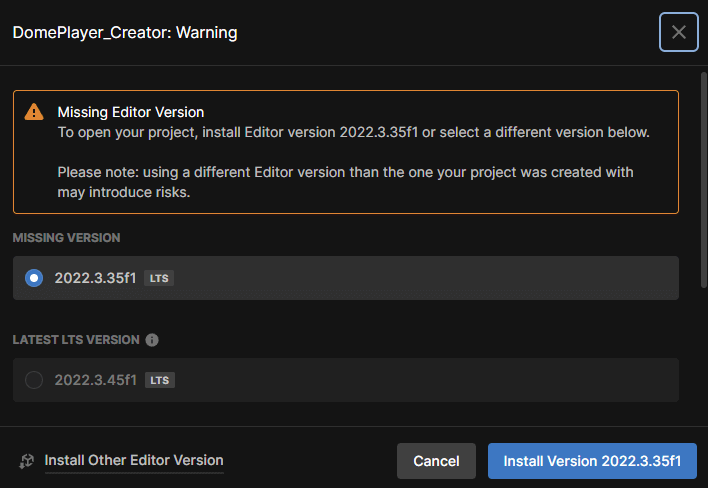
七、開啟後,請從Scenes資料夾中找到Template雙擊滑鼠打開場景檔
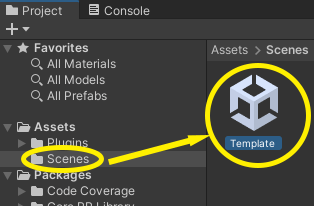
八、開啟後場景如下圖,裡面有擺了一些物件
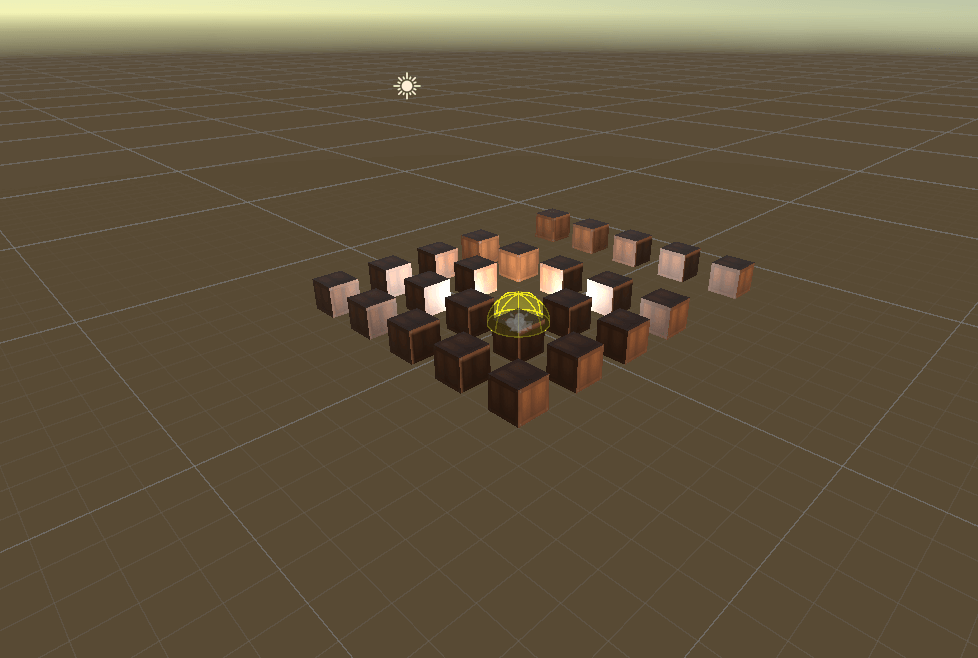
九、為了確保場景與模擬器能夠正常運行,可以先直接按下畫面上方的Play按鈕試運行,運行時畫面會變成Dome專用的影像輸出形式,如下圖
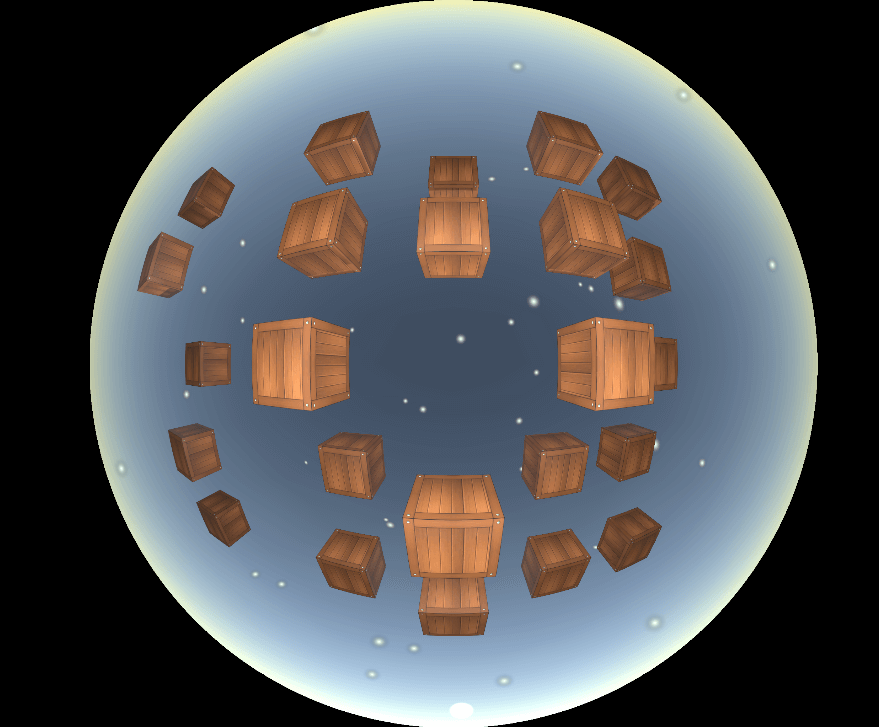
十、回到Dome模擬器,點選撥放控制列最右方的三條線icon,切換到NDI模式
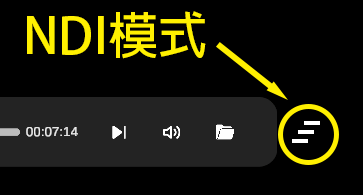
十一、播放控制軸會變成NDI選單,點選中間的下拉選單,只要你的DomePlayer_Creator所在的電腦,和Dome player模擬器的電腦在同一個區域網路(或者就是同一台也可以),下拉選單就會出現可以選擇的選項,以下圖為例,DomePlayer_Creator正在Play的狀態下,由於NDI訊號會在區網內廣播,所以模擬器可以讀到這個來自OTARUPC(就是小樽的電腦)的訊號,如果是用你自己的電腦,可能呈現出的是你電腦的名字
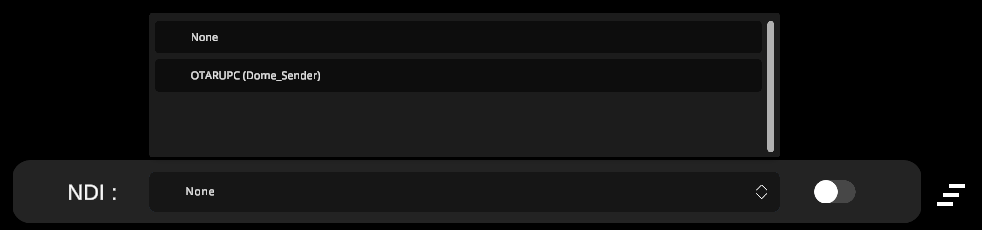
十二、選擇想接收的NDI來源,然後點擊右側開關

十三、你就會看到Unity來的內容已經Mapping在Dome的場景中,並且可以用VR頭盔以1:1的比例體驗內容
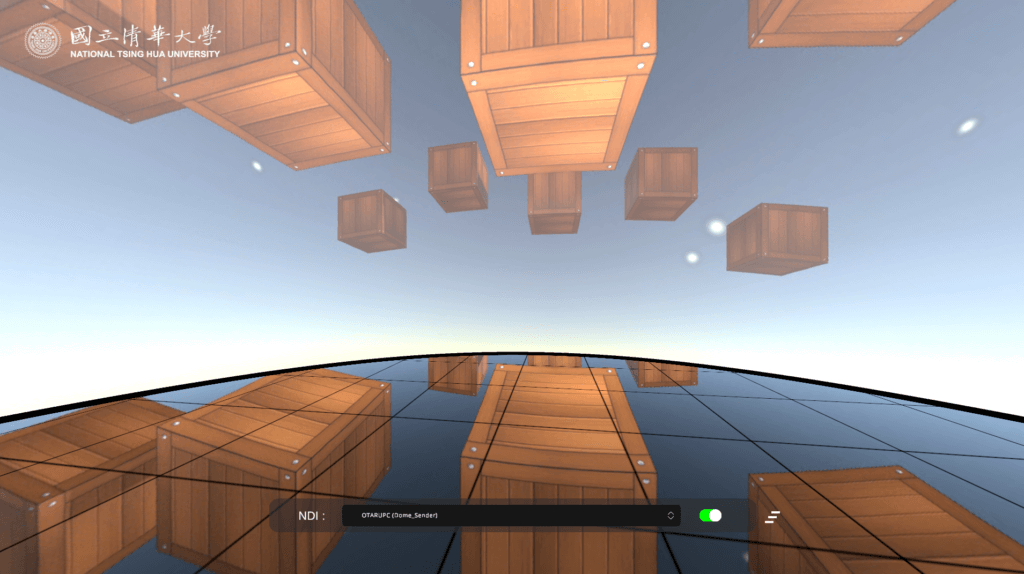
同理,如果你想透過Unity直接替換內容來進行自己組別的創作,只要保留”DomeSetting”和原本的”camera”不動,可以把場景中的Scene群組刪除或隱藏,然後擺放自己想擺放的內容,就可以直接即時在模擬器中。
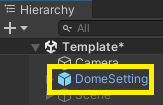
如果使用上面步驟將作品在Unity中完成後,直接打包執行檔出去,屆時到Clab的Dome時,只要將自己的電腦(或屆時撥放貴組內容的電腦)連上Clab撥放主機的區域網路內,直接執行就可以投射到Dome裡欣賞,
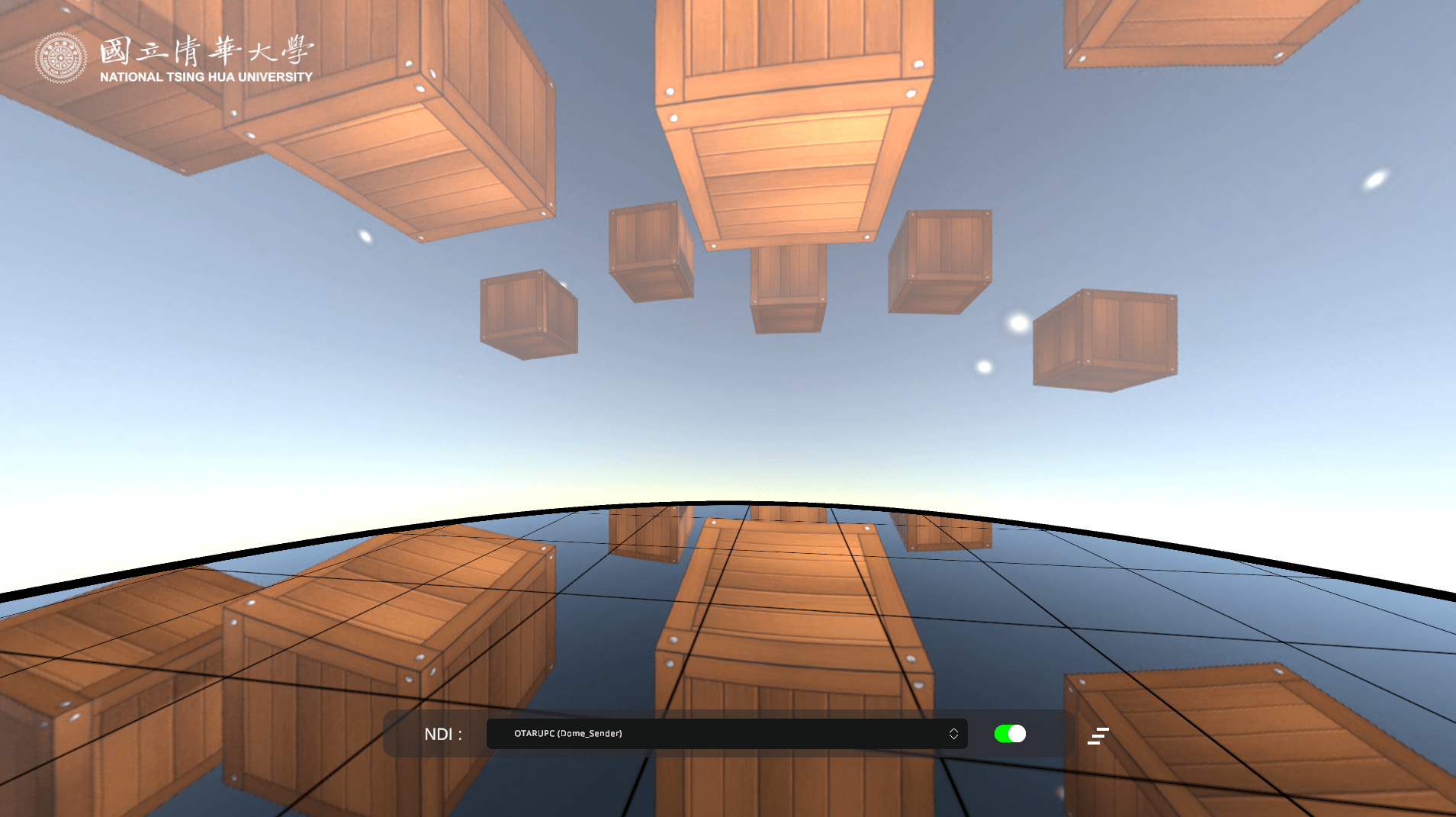

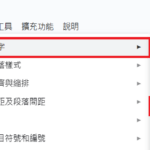
1 Comment